WhatsApp gizlilik durumunuzu değiştirmek istiyorsanız, şimdi bazı iyi haberler var.
Meta'ya ait mesajlaşma hizmetinden yakın zamanda yapılan bir güncelleme (yeni sekmede açılır), kullanıcıların yalnızca WhatsApp gizlilik durumlarını kimlerin görebileceğini değil, profil fotoğraflarını, son görülmelerini ve daha fazlasını kimlerin görebileceğini güncellemesine olanak tanır. Bu güncelleme, kullanıcıların bu ayarlara belirli kişiler için ince ayar yapmalarını sağlar; bu, kullanıcıların artık WhatsApp'ta gizlilikleri üzerinde her zamankinden daha fazla kontrole sahip olduğu anlamına gelir.
WhatsApp gizlilik durumunuzu tam olarak nasıl değiştireceğinizi ve bu yeni güncellemeyle değiştirebileceğiniz diğer bazı ayarları görmek için okumaya devam edin.
WhatsApp gizlilik durumunuz nasıl değiştirilir ve diğer bazı WhatsApp gizlilik ayarları nasıl güncellenir?
- WhatsApp'ı aç
- Uygulamanın sağ üst köşesindeki üç nokta menüsüne dokunun
- Ayarlar'a ve ardından Hesap'a dokunun
- Gizlilik'e ve ardından Durum'a dokunun
- Şunlar dışında kişilerim'i seçin:
- WhatsApp gizlilik durumunuzu görmekten dışlanacak kişileri seçin
- Onaylamak için onay işaretine dokunun
Her adım için ayrıntılı talimatları görmek için okumaya devam edin.
1. Telefonunuzda WhatsApp'ı açın .
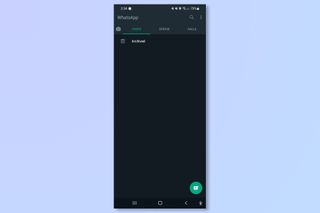
2. Uygulamanın sağ üst köşesindeki üç nokta menüsüne dokunun .
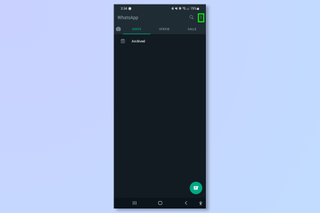
3. Ayarlar'a dokunun .
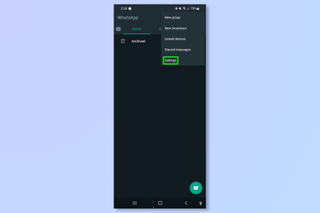
4. Hesap'a dokunun .
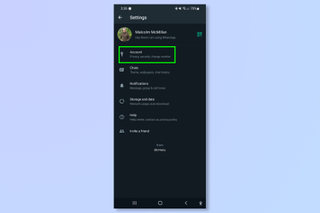
5. Gizlilik'e dokunun .
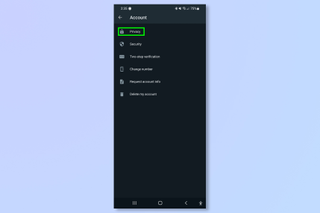
6. WhatsApp'ta Gizlilik ayarları menüsüne girdikten sonra güncelleyebileceğiniz birçok farklı ayar göreceksiniz. WhatsApp gizlilik durumunuzu güncellemek için Durum öğesine dokunun .
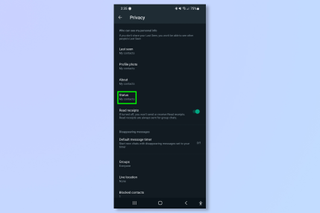
7. WhatsApp gizlilik durumu menüsünde, WhatsApp gizlilik durumunuzu kimlerin görüntüleyebileceğine ilişkin üç seçenek göreceksiniz. Kişilerinizle, yalnızca belirli kişilerle veya belirli kişiler dışında tüm kişilerinizle sınırlayabilirsiniz. WhatsApp Gizlilik Durumunuzu belirli kişiler dışında tüm kişileriniz tarafından görüntülenecek şekilde sınırlandırmak için Kişilerim dışında...
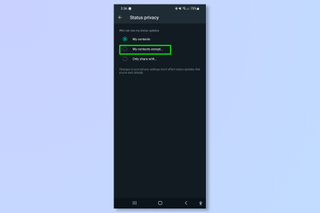
8. WhatsApp gizlilik durumunuzu görmesini engellemek istediğiniz kişileri seçin . Seçimlerinizden memnun kaldığınızda sağ alt köşedeki onay işaretine dokunun .

Ve bu kadar! Gizlilik ayarlarınızı güncellemek ve Hakkında, Profil fotoğrafı, Son görülme durumu ve Gruplarınızı kimlerin görebileceğini ayarlamak için de aynı talimatları kullanabilirsiniz. Bu dört gizlilik ayarının tamamına altıncı adımda gösterilen Gizlilik Ayarları menüsünden erişilebilir.
Tebrikler! Artık WhatsApp gizlilik durumunuzu nasıl güncelleyeceğinizi biliyorsunuz. WhatsApp Nedir ve Nasıl Kullanılır hakkında daha fazlasını okuyun . Dikkat çekmemek istiyorsanız, WhatsApp'ta okundu bilgilerini nasıl kapatacağınıza bakın . Daha koyu bir ekranı tercih edenler için, işte WhatsApp Karanlık Moduna nasıl geçileceği . Uygulamanın en yeni, en güvenli sürümünü kullandığınızdan emin olmak için Android ve iPhone'da WhatsApp'ı En Son Sürüme Nasıl Güncelleyeceğinizi okumayı da unutmayın . Diğer uygulamalar için öğreticiler okumak isterseniz, size yardımcı olabiliriz. Instagram kullanıcı adınızı nasıl değiştireceğinizle başlayın .
